画面の説明
メイン画面
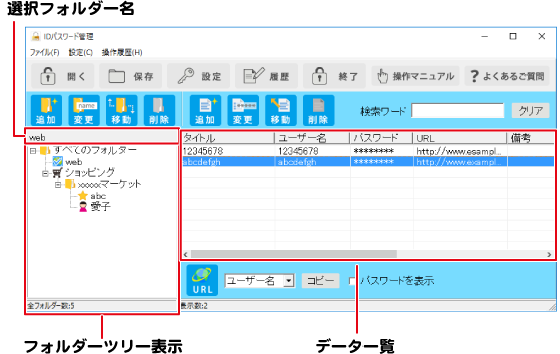
[ファイル]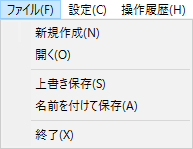 |
新規作成 開く 上書き保存 名前を付けて保存 終了 |
|---|---|
| [設定] |
設定画面を表示します。 |
| [操作履歴] |
履歴画面を表示します。 |
保存しているファイルを選択して開きます。 |
|
編集中のファイルを上書き保存します。 |
|
履歴画面を表示します。 |
|
| ソフトを終了します。 | |
| オンラインマニュアル(ご覧になっているページ)を表示します。 | |
| お客様からのよくあるご質問を随時更新しています。 |
 |
画面左側の「フォルダーツリー表示」に、フォルダーを追加します。 |
|---|---|
 |
画面左側の「フォルダーツリー表示」で選択したフォルダーの名称やアイコンを変更します。 |
 |
画面左側の「フォルダーツリー表示」で選択したフォルダーの階層を変更します。 |
 |
画面左側の「フォルダーツリー表示」で選択したフォルダーを削除します。 フォルダーに登録されているデータ、下位階層のデータも削除されます。 |
 |
画面左側の「フォルダーツリー表示」で選択しているフォルダー内に、新たにデータを追加します。 ※画面左側の「フォルダーツリー表示」では、データの保存先フォルダーを選択してください。「すべてのフォルダー」を選択している場合は操作できません。 |
 |
「データ一覧」で選択している登録内容を変更します。 ※画面左側の「フォルダーツリー表示」では、データの保存先フォルダーを選択してください。「すべてのフォルダー」を選択している場合は操作できません。 |
 |
「データ一覧」で選択しているデータを他のフォルダーへ移動します。 ※画面左側の「フォルダーツリー表示」では、データの保存先フォルダーを選択してください。「すべてのフォルダー」を選択している場合は操作できません。 |
 |
「データ一覧」で選択しているデータを削除します。 ※画面左側の「フォルダーツリー表示」では、データの保存先フォルダーを選択してください。「すべてのフォルダー」を選択している場合は操作できません。 |
| 検索ワード | 空欄に検索ワードを入力すると、登録しているタイトル、ユーザー名を対象にデータ検索します。 |
|---|---|
| 選択フォルダー名 | 画面左側の「フォルダーツリー表示」で選択中のフォルダー名を表示します。 |
| フォルダーツリー表示 | 追加したフォルダーを表示します。 |
| データ一覧 | 画面左側の「フォルダーツリー表示」でフォルダーを選択すると、登録しているデータを表示します。 データの登録内容(タイトル、ユーザー名、パスワード、備考)と、格納先パス(データの保存先)を表示します。 画面左側の「フォルダーツリー表示」で「すべてのフォルダー」を選択すると、登録しているデータを全て表示します。 |
 |
「データ一覧」で選択しているデータにURLが登録されていれば、 |
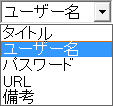 |
▼をクリックして、「データ一覧」で選択しているデータの項目をクリップボードにコピーします。 |
|
Copyright© IRT.Inc All rights reserved.